Как получить помощь в Windows

Даже если вы используете Windows в течение длительного времени, иногда вы можете столкнуться с проблемами, требующими помощи специалиста. Сталкиваетесь ли вы
Вы можете легко установить Windows 11 , если ваш компьютер соответствует требованиям. Однако, если вы хотите попробовать Win 11 без обновления , вот несколько способов.
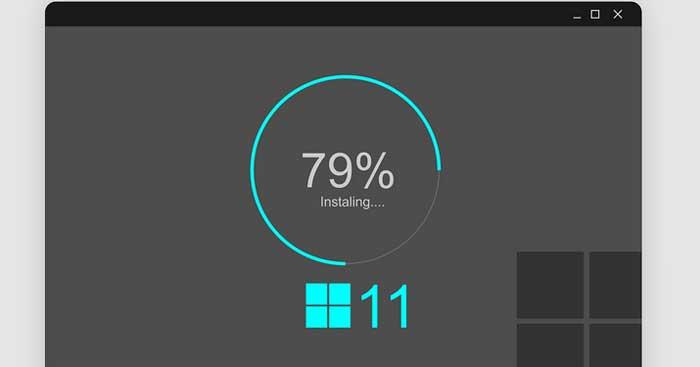
Инструкция по использованию Windows 11 без обновления до Windows 10
Процесс обновления Windows 10 до Windows 11 очень прост. Однако, если вы все еще задаетесь вопросом, стоит ли обновляться до Win 11 или нет, помимо чтения обзоров в Интернете, вы можете протестировать эту операционную систему перед фактической установкой ее в систему или обновлением до Win 10. Программное обеспечение для виртуализации, также известное как виртуальных машин, поможет вам использовать Windows 11 без необходимости обновления.
Что такое программное обеспечение для виртуализации?
Пакеты программного обеспечения для виртуализации делят системные ресурсы ПК на виртуальные компьютеры. Они позволяют вам использовать Windows, Mac, Linux и другие операционные системы в одном окне без необходимости установки на вашу текущую платформу. Операционная система, работающая в программном обеспечении виртуализации, называется виртуальной машиной.
Для Windows 10 доступно множество пакетов программного обеспечения для виртуализации. Некоторые из них бесплатны, например VMware Workstation 16 Player, VirtualBox... Итак, вы можете попробовать Windows 11, не тратя денег. В этой статье вы узнаете , как установить Windows 11 с помощью VMware Workstation 16 .
Как установить Windows 11 на виртуальную машину
1. Загрузите VMware Workstation 16 Player и ISO-образ Windows 11.
Сначала вам необходимо скачать и установить VMware Workstation 16 Player. Для этого нажмите ссылку «Загрузить сейчас» (для версии Windows) на странице https://www.vmware.com/products/workstation-player/workstation-player-evaluation.html. Если настройки вашего браузера по умолчанию не были изменены, он автоматически загрузит папку «Загрузки» .
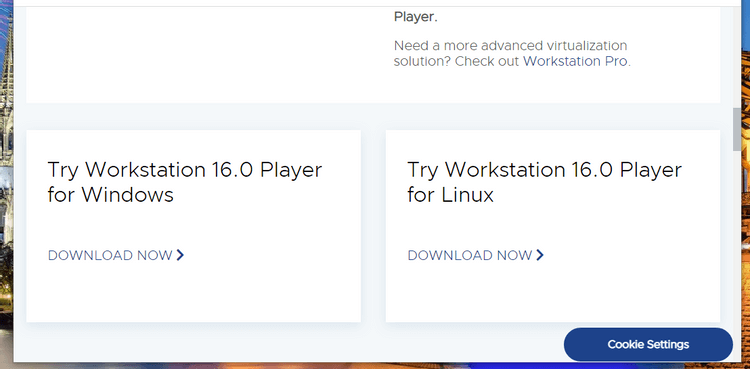
Загрузите проигрыватель VMware Workstation 16
Загрузив инструкции по установке VMware Workstation, установите программное обеспечение. Нажмите клавишу Windows + E в диспетчере файлов. Откройте папку, в которой находится установщик VMware Workstation. Затем дважды щелкните EXE-файл VMware Player, чтобы открыть инструкции по установке и установить это приложение.
Вам также необходимо загрузить ISO-файл Windows 11 с https://www.microsoft.com/software-download/windows11. Сначала выберите Windows 11 в меню версий и нажмите «Загрузить» . Затем выберите язык продукта и нажмите «Подтвердить» . Затем нажмите «Загрузить 64-разрядную версию» .
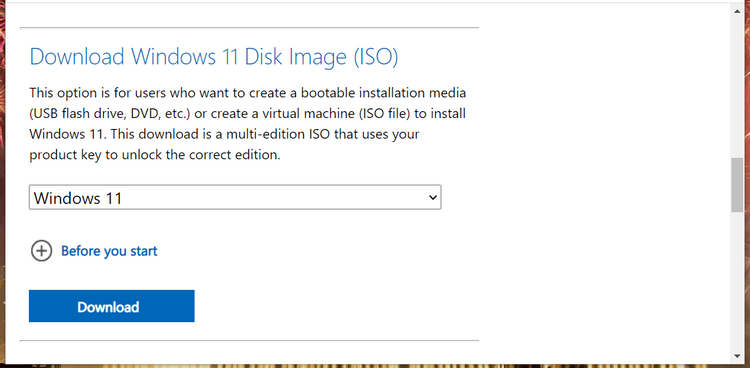
Загрузите файлы Windows 11
2. Настройте виртуальную машину Windows 11 с помощью VMware Workstation 16 Player.
После успешной загрузки ISO-образа Windows 11 вы сможете настроить виртуальную машину. Откройте проигрыватель VMware Workstation 16. Нажмите «Создать новую виртуальную машину» в ее окне, чтобы открыть инструкции.
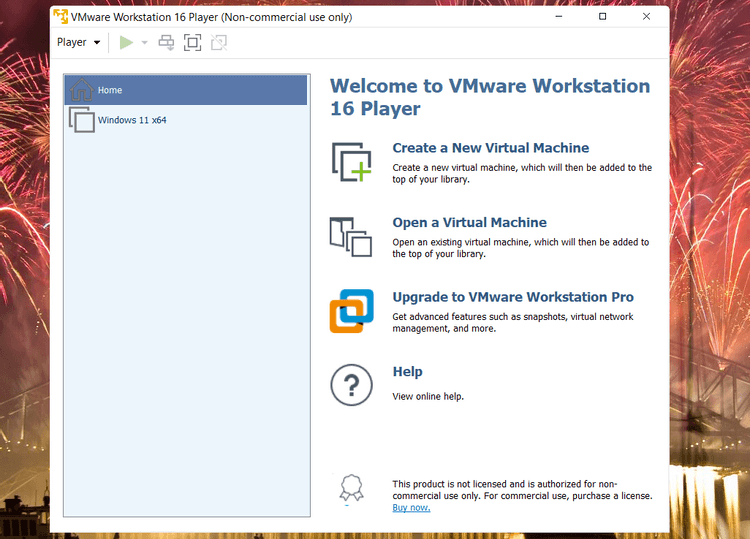
Интерфейс виртуальной машины VMware Workstation 16
Выберите файл образа установочного диска (iso) > нажмите «Обзор» , чтобы открыть окно для выбора загруженного ISO-файла Windows 11, и нажмите кнопку « Открыть» .
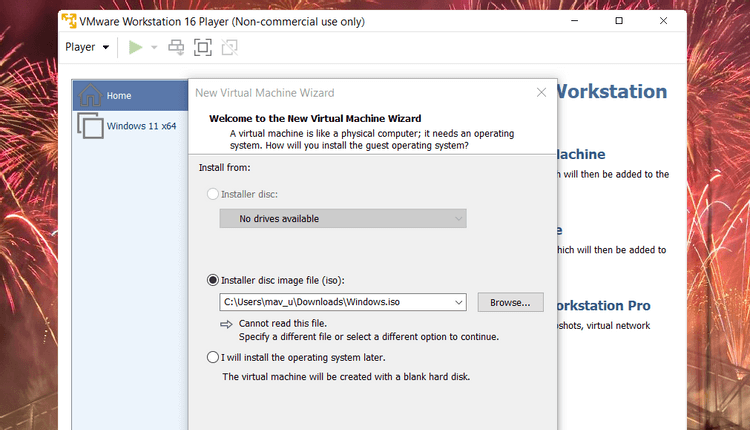
Окно руководства пользователя виртуальной машины
Нажмите «Далее» , чтобы открыть параметры гостевой операционной системы. В раскрывающемся меню « Версия» выберите Microsoft Windows > Windows 10 x64 .
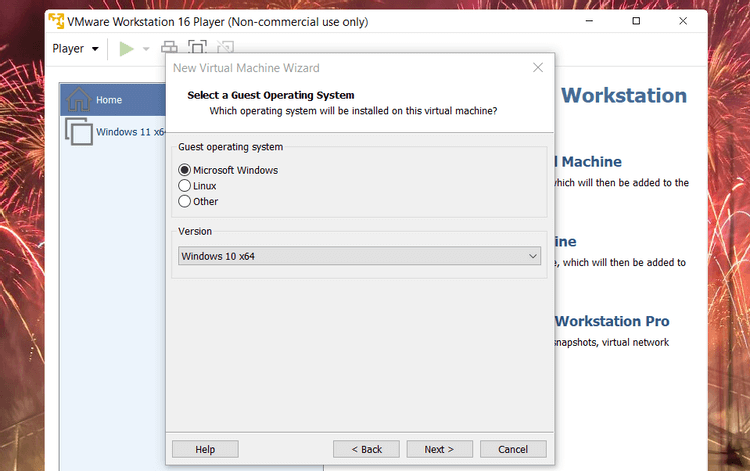
Выберите гостевую операционную систему
Выберите Далее , чтобы перейти к параметрам именования. В идеале виртуальную машину следует назвать Windows 11. Вы можете оставить расположение по умолчанию.
Нажмите «Далее» еще раз, чтобы продолжить выбор размера диска. Установите максимальный размер диска не менее 64 ГБ. Выберите параметр «Сохранить виртуальный диск как один файл» .
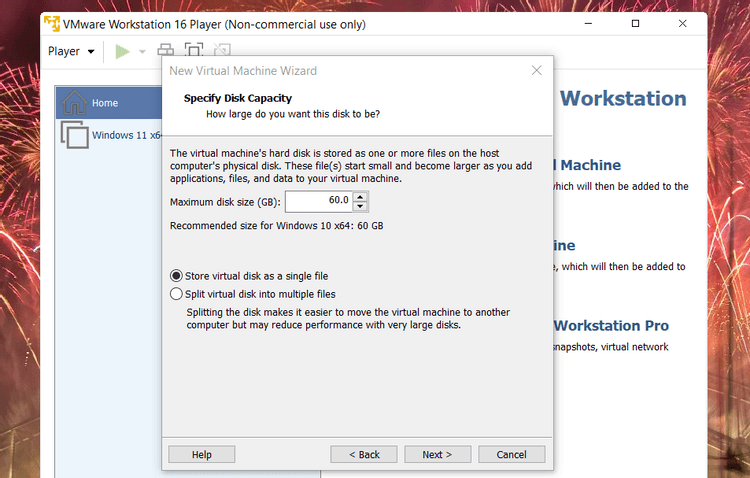
Выберите емкость диска
Нажмите кнопку «Далее» , чтобы перейти к последнему этапу настройки виртуальной машины. Нажмите «Настроить оборудование» , чтобы открыть окно, как показано ниже. Выделите не менее 4 ГБ ОЗУ на панели «Память». Если ваш компьютер имеет 16 ГБ или более оперативной памяти, вам следует перетащить ползунок на 8 ГБ. Затем нажмите «Закрыть» , чтобы выйти из этого окна.
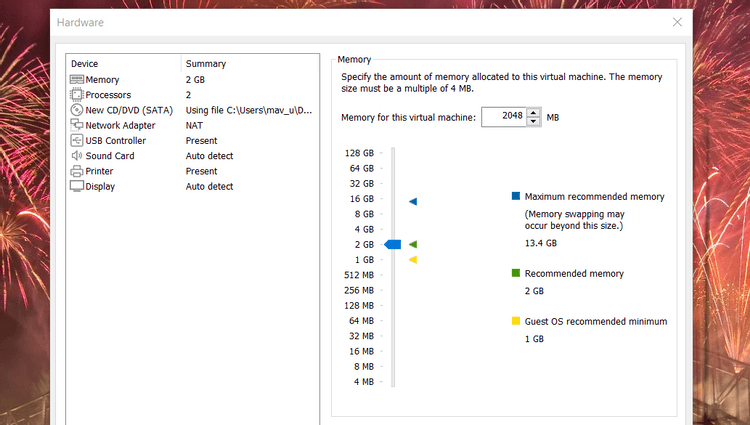
Правильно распределяйте память
Нажмите «Готово» , чтобы создать виртуальную машину. Новая виртуальная машина появится в главном меню VMware WorkStation Player. В этом меню выберите Windows 11, затем нажмите «Воспроизвести на виртуальной машине ».
3. Настройте Windows 11.
При запуске виртуальной машины вы увидите сообщение Нажмите любую клавишу для загрузки с CD или DVD . Нажмите указанную клавишу, чтобы открыть программу установки Windows, и следуйте инструкциям, появляющимся на экране.
После выбора языковой конфигурации вы переходите к этапу активации Windows. Для установки не требуется вводить ключ продукта. Поэтому вы можете нажать «У меня нет ключа продукта» , чтобы пропустить его. Однако Windows 11 будет работать с некоторыми ограничениями, при этом в правом нижнем углу экрана будет отображаться надпись «Активировать Windows» .
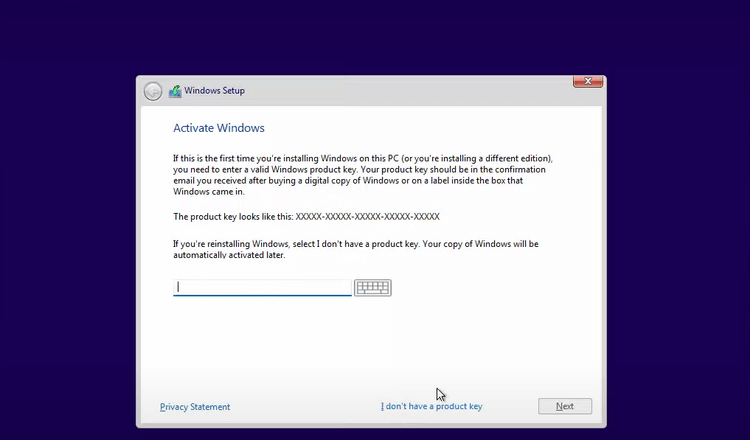
Установка Windows
Альтернативно вы можете ввести общий ключ продукта Windows 11 в соответствующее поле. Это временные ключи, которые вы можете ввести для установки и тестирования платформ Windows. Однако срок действия этого ключа истечет через 30–90 дней, если только вы не работаете в организации со службой управления ключами .
В настоящее время существует 4 ключа по умолчанию для версий Windows 11, в том числе:
Далее вам нужно выбрать версию Windows 11. Если вам нужно больше возможностей, выберите Professional или Enterprise. Однако Home — это версия, которую вы получите при обновлении своего компьютера до Windows 11. Так что, вероятно, это лучший пробный выбор.
Чтобы завершить установку, выберите вариант установки Windows 11. Затем выберите виртуальный диск Диск 0 Нераспределенное пространство > Далее для установки.
После этого появится мастер установки Windows 11. Нажмите все необходимые параметры настройки. Когда вы нажмете кнопку «Принять» , через несколько минут вы перейдете на рабочий стол Windows 11 в VMware Workstation 16 Player. Теперь вы можете использовать Win 11 без установки или обновления.
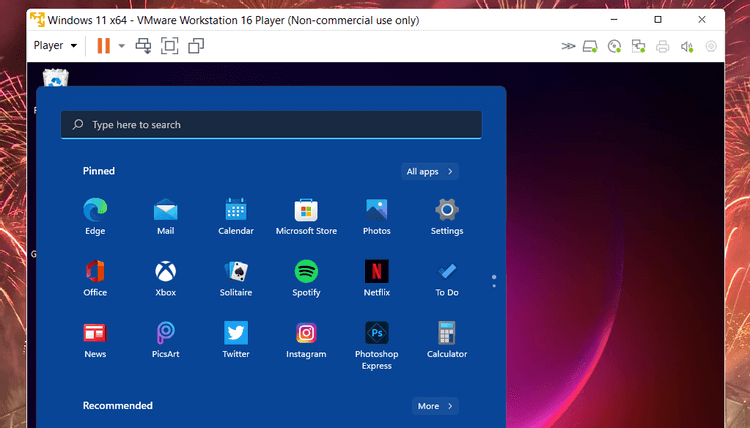
Испытайте Windows 11 без обновления до Windows 10
Выше описано, как использовать Win 11 на ПК через виртуальную машину . Надеюсь, статья окажется для вас полезной.
Даже если вы используете Windows в течение длительного времени, иногда вы можете столкнуться с проблемами, требующими помощи специалиста. Сталкиваетесь ли вы
Код, спрятанный в Windows 10, возможно, дал нам больше доказательств того, что Microsoft работает над Surface Phone. Это не первый раз, когда ходят слухи о таком
Хотите одновременно подключить два AirPods к ПК с Windows или Mac? Следуйте полезным руководствам в этой статье, чтобы подключиться.
Если Wallpaper Engine замедляет работу вашего компьютера из-за высокой загрузки процессора, необходимо изменить настройки качества. Таким образом, вы уменьшите
Нет ничего более неприятного, чем блокировка доступа к интернет-сети. Если вы не записали пароль, вы рискуете потерять доступ
Baldur's Gate 3 проведет вас через серию экспедиций, которые проведут вас через Фаэрун и в одноименные Врата Балдура. Эти квесты являются основой
Вот расположение обоев Windows для Windows 8 и 10, поэтому вы можете использовать эти изображения в высоком разрешении с другими устройствами или более ранними версиями Windows.
«Baldur's Gate 3» (BG3) — увлекательная ролевая игра (RPG), вдохновленная Dungeons and Dragons. Это обширная игра, включающая бесчисленное количество побочных квестов.
Если вы хотите делать снимки на компьютере с Windows 10, вам необходимо сначала проверить функцию камеры. Если вы просто хотите сделать несколько селфи, чтобы
Microsoft всегда предоставляла Windows в нескольких редакциях, будь то «Студенческая и учительская», «Домашняя» или Windows 7 и Vistas Ultimate. виндовс 10 нет
Если ваш компьютер начинает тормозить, это признак того, что вам нужно освободить место. Обычно удаление временных файлов — отличное начало.
Долгожданный «Скайрим в космосе», как назвал его сам Тодд Говард, наконец-то вышел в свет. Новая научно-фантастическая ролевая игра от Bethesda Game Studios подарит вам
Инструкции по прослушиванию музыки при складывании ноутбука на Windows 10. Чтобы помочь каждому легко выполнить действия по прослушиванию музыки после складывания ноутбука, сегодня WebTech360
Сводная информация о ярлыках приложений «Кино и ТВ» в Windows 10, Сводная информация о ярлыках приложений «Кино и ТВ» в Windows 10, которые доставят вам массу удовольствия. Может быть
Как исправить ошибку «Не удалось загрузить сообщения» в Discord для Windows. Discord — это не весело, если вы не можете читать то, что пишут другие люди. Вот как исправить ошибку сообщений
Как отобразить значок «Этот компьютер» на рабочем столе Windows 11. В процессе использования Windows 11 многим пользователям необходим доступ к этому компьютеру (управлению).
Советы и ярлыки поиска в Windows 10. Ярлыки поиска в Windows 10 помогут вам работать быстрее. Ниже приведены все ярлыки поиска.
Как персонализировать панель задач в Windows 11. Windows 11 предоставляет вам множество новых возможностей настройки, включая персонализацию панели задач по своему усмотрению. Присоединяйтесь к WebTech360
Как исправить ошибку 0xa00f4244 nocamerasareattached в Windows 10, 0xa00f4244 nocamerasareattached — одно из наиболее распространенных сообщений об ошибках на компьютерах. Давайте
Как быстро найти информацию в реестре Windows. Вам сложно найти информацию в реестре Windows? Итак, ниже приведены быстрые способы найти реестр.


















